ESP8266 - Türsensor - LED
Dieses Tutorial zeigt Ihnen, wie Sie den ESP8266 und einen Türsensor verwenden, um die LED zu steuern. Wir werden zwei verschiedene Anwendungen kennenlernen:
Anwendung 1 - Die LED ist an, wenn die Tür offen ist, und die LED ist aus, wenn die Tür geschlossen ist. Der Zustand der LED ist mit dem Zustand des Türsensors synchronisiert. Im Detail:
- ESP8266 schaltet die LED ein, wenn die Tür geöffnet wird.
- ESP8266 schaltet die LED aus, wenn die Tür geschlossen wird.
Anwendung 2 - Der LED-Status wird bei jedem Öffnen der Tür umgeschaltet. Genauer gesagt:
- Wenn der ESP8266 erkennt, dass die Tür geöffnet wurde (der Sensorzustand wechselt von LOW zu HIGH), wird die LED eingeschaltet, wenn sie derzeit AUS ist, oder wird die LED ausgeschaltet, wenn sie derzeit AN ist.
- Das Schließen des Türsensors hat keinen Einfluss auf den LED-Status.
Erforderliche Hardware
Oder Sie können die folgenden Kits kaufen:
| 1 | × | DIYables Sensor-Kit (30 Sensoren/Displays) | |
| 1 | × | DIYables Sensor-Kit (18 Sensoren/Displays) |
Kaufhinweis: Um den Verdrahtungsprozess zu vereinfachen, empfehlen wir die Verwendung des LED Module, das mit einem eingebauten Widerstand geliefert wird.
Über LED- und Türsensoren
Wenn Sie mit LED- und Türsensoren (einschließlich Pinbelegung, Betrieb und Programmierung) nicht vertraut sind, können Ihnen die folgenden Tutorials helfen:
Verdrahtungsdiagramm
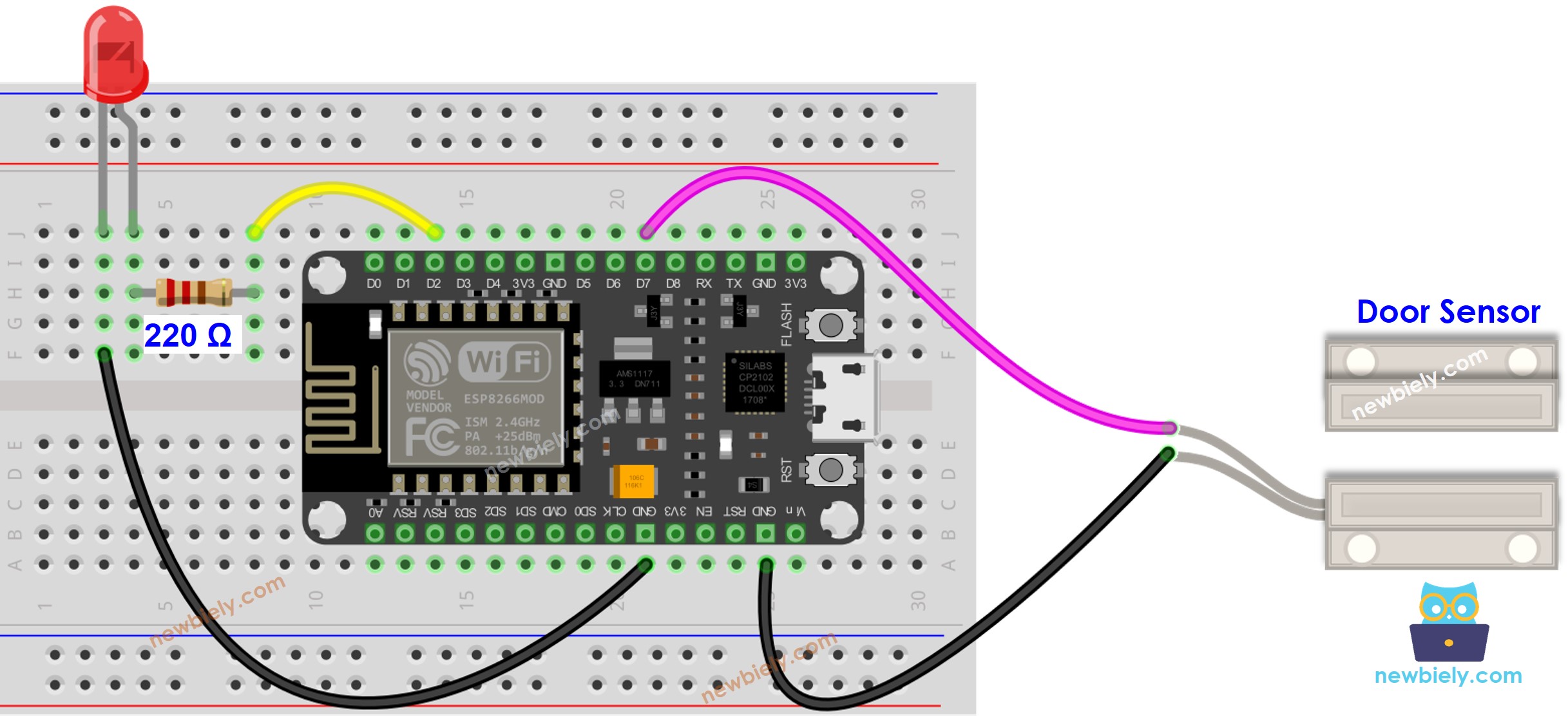
Dieses Bild wurde mit Fritzing erstellt. Klicken Sie, um das Bild zu vergrößern.
Weitere Informationen finden Sie unter ESP8266-Pinbelegung und wie man ESP8266 und andere Komponenten mit Strom versorgt.
Anwendung 1 - Der LED-Zustand ist mit dem Zustand des Türsensors synchronisiert.
ESP8266-Code
Schnelle Schritte
Um mit dem ESP8266 in der Arduino-IDE zu beginnen, befolgen Sie diese Schritte:
- Schau dir das Tutorial zur Einrichtung der ESP8266-Entwicklungsumgebung in der Arduino IDE an, falls du ESP8266 zum ersten Mal verwendest.
- Verdrahte die Komponenten gemäß dem Diagramm.
- Schließe das ESP8266-Board mit einem USB-Kabel an deinen Computer an.
- Öffne die Arduino IDE auf deinem Computer.
- Wähle das richtige ESP8266-Board aus, z. B. NodeMCU 1.0 (ESP-12E Module), und den entsprechenden COM-Port.
- Verbinde einen ESP8266 über ein USB-Kabel mit deinem Computer.
- Starte die Arduino IDE und wähle das richtige Board sowie den passenden Port aus.
- Kopiere den Code und öffne ihn in der Arduino IDE.
- Klicke auf die Upload-Schaltfläche in der Arduino IDE, um den Code zu kompilieren und auf den ESP8266 hochzuladen.

- Öffne die Tür und schließe sie.
- Überprüfe die Änderung des LED-Zustands.
Sie werden sehen, dass der Zustand der LED mit dem Zustand des Türsensors synchronisiert ist.
Code-Erklärung
Schau dir die Zeile-für-Zeile-Erklärung an, die in den Kommentaren des Quellcodes enthalten ist!
Anwendung 2 - Türsensor schaltet LED um
ESP8266-Code - Türsensor schaltet LED um
Code-Erklärung
Sie können die Erklärung in den Kommentarzeilen des oben gezeigten ESP8266-Codes finden.
Im Code ist der Ausdruck led_state = !led_state gleich dem folgenden Code:
Schnelle Schritte
- Kopiere den Code und öffne ihn in der Arduino IDE.
- Lade den Code auf den ESP8266 hoch.
- Öffne und schließe die Tür mehrmals.
- Überprüfe die Veränderung des Zustands der LED.
Sie werden sehen, dass der LED-Status bei jeder Türschließung einmal umgeschaltet wird.
Video Tutorial
Wir erwägen die Erstellung von Video-Tutorials. Wenn Sie Video-Tutorials für wichtig halten, abonnieren Sie bitte unseren YouTube-Kanal , um uns zu motivieren, die Videos zu erstellen.
